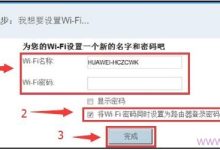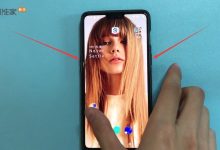本文主要介绍了,使用Android手机连接TP-Link无线音箱瀑布1以及播放音乐的方法。TP-LINK无线音箱瀑布1可以连接到家里的无线路由器,同一网络中的手机、Pad、电脑等终端可以通过无线推送音乐,从而为您提供高保真、高质量的音效体验。

第一步、准备工作
1、下载“TP-LINK音箱”手机APP:请扫描下面的二维码,进行下载。注意:如通过微信扫描,请按照提示在浏览器中打开下载。

2、手机安装APP后,必须要连接到TP-Link 无线音箱所在的无线网络。
3、给音箱供电,并按下电源按键启动,切换模式到无线模式。
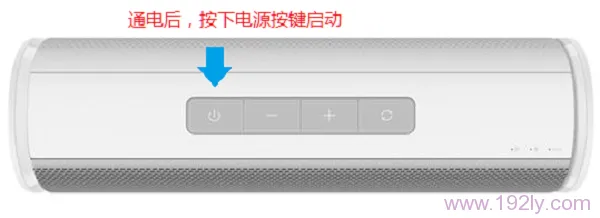
第二步、控制音箱连接无线
请大家按照下面的设置向导,把无线音箱连接到路由器的无线wifi信号。
重要提示:点击观看操作步骤
第三步、播放音乐
手机、平板、笔记本等无线终端,需要先连接到路由器的wifi信号,然后打开音乐播放软件,在播放页面点击Qplay按钮,并选择TP-LINK音箱的名称,即可在音箱上播放音乐。下面用QQ音乐为例进行介绍:
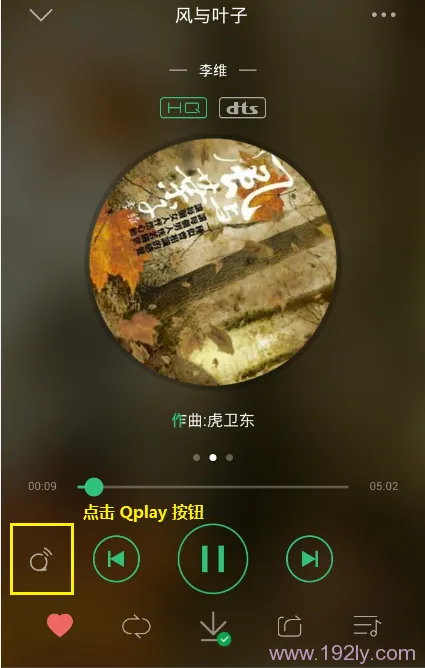
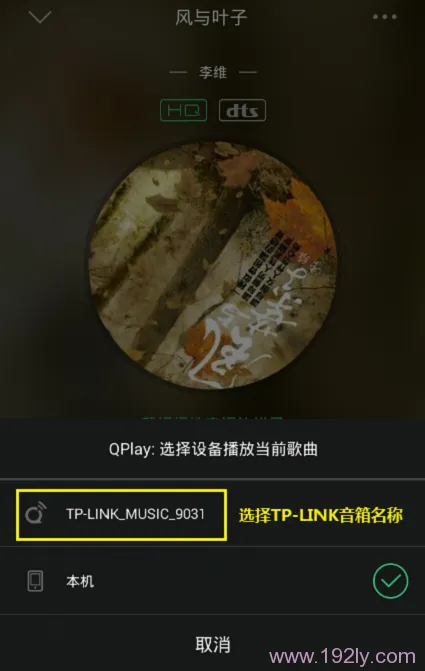
常见问题:
1、安卓系统中,哪些播放软件可以使用呢?
目前QQ音乐、酷狗音乐、百度音乐、网易云音乐均可以正常使用。
2、音响重启后,需要重新设置吗?
音箱重启后,会自动连接到无线网络,您只需将手机连接同一信号,按照第三步播放音乐即可。

 路由网
路由网